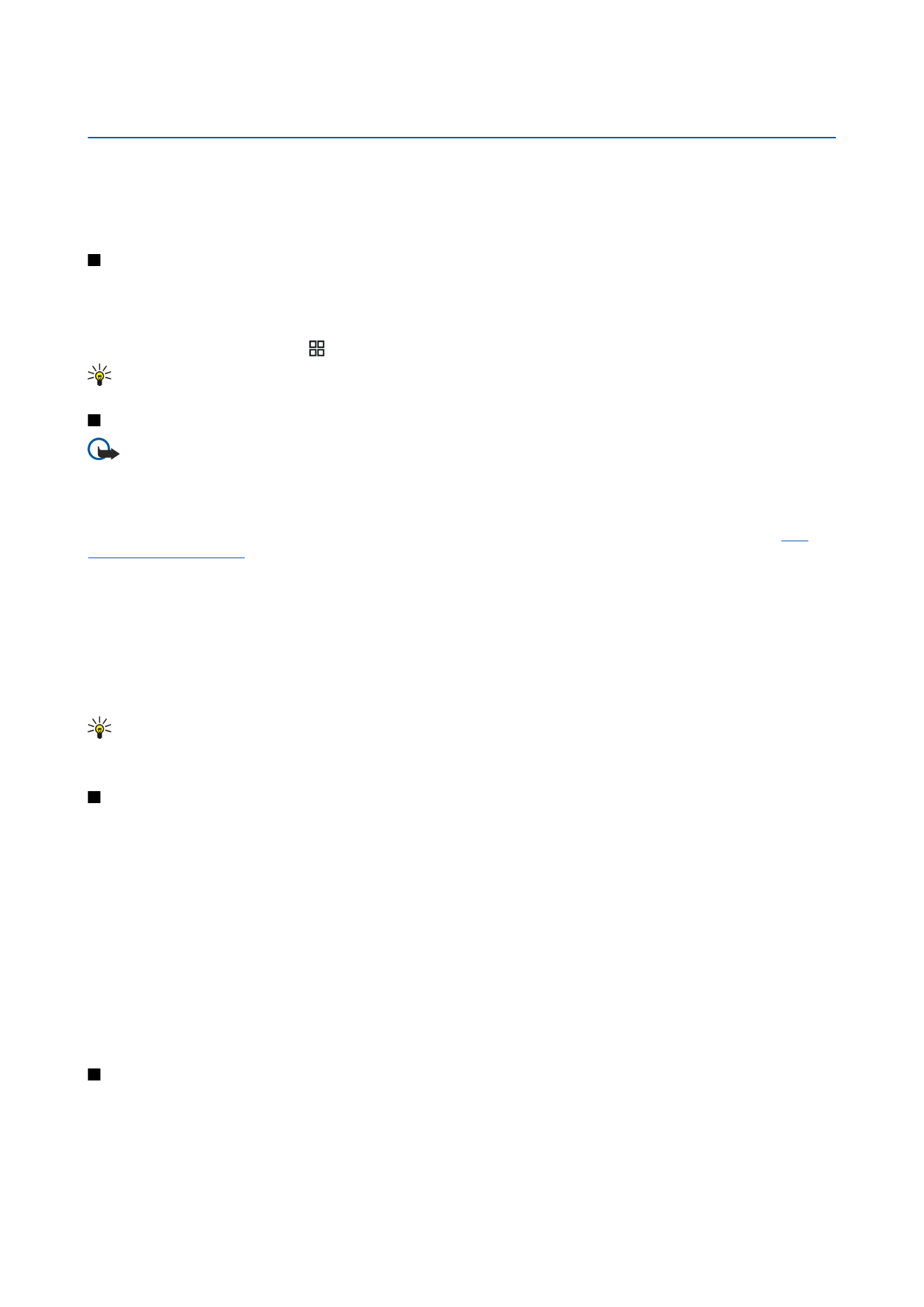
WLAN varázsló
A WLAN varázsló segít a vezeték nélküli hálózathoz való kapcsolódásban.
A WLAN varázsló megmutatja a vezeték nélküli LAN kapcsolatok állapotát, és keresi a hálózatot aktív készenléti módban. Az
elérhető lehetőséget megtekintéséhez görgessünk az állapotot jelző sorba, és nyomjuk meg a görgetőgombot. Az állapottól
függően elindíthatjuk a webböngészőt a vezeték nélküli LAN kapcsolat használatával, lekapcsolódhatunk a vezeték nélküli LAN-
ról, kereshetünk vezeték nélküli LAN-okat és ki-be kapcsolhatjuk a hálózatkeresést.
© 2007 Nokia. Minden jog fenntartva.
60
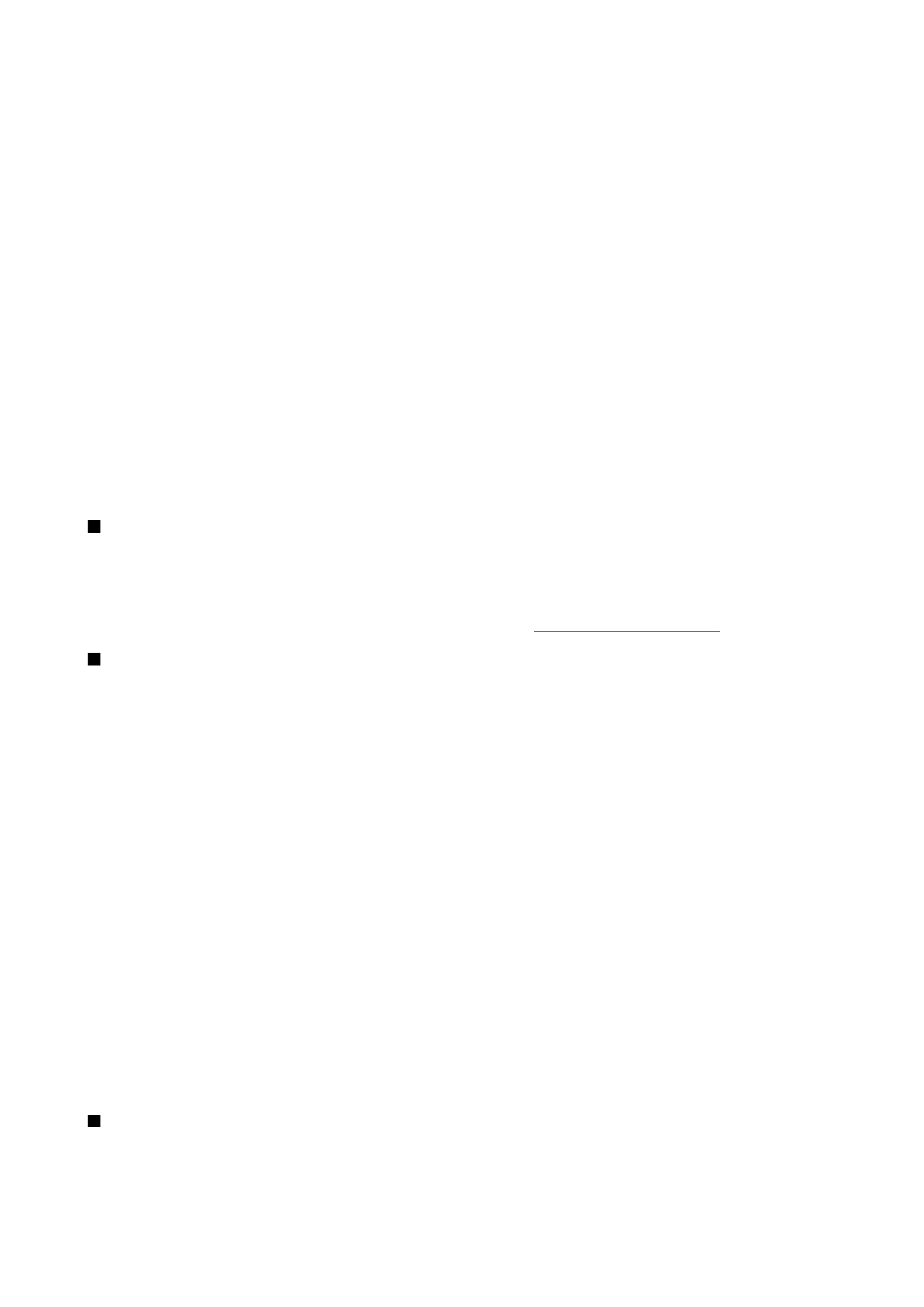
Ha a vezeték nélküli LAN keresés ki van kapcsolva, és nem kapcsolódunk vezeték nélküli LAN-hoz, a
WLAN-keresés ki
jelenik meg
az aktív készenléti módban. A keresés bekapcsolásához és az elérhető vezeték nélküli LAN-ok kereséséhez görgessünk az
állapotra, és nyomjuk meg a görgetőgombot.
Az elérhető vezeték nélküli LAN hálózatok keresésének indításához görgessünk az állapotra, nyomjuk meg a görgetőgombot,
és válasszuk a
WLAN keresése
lehetőséget. A vezeték nélküli LAN-ok keresésének kikapcsolásához görgessünk az állapotra,
nyomjuk meg a görgetőgombot, és válasszuk a
WLAN-keresés ki
lehetőséget.
Webböngészés
esetén a WLAN-varázsló automatikusan létrehozza az internet-hozzáférésipontot (IAP) a kiválasztott vezeték
nélküli LAN-hoz. Az IAP-ot más, vezeték nélküli LAN kapcsolatot igénylő alkalmazások is használhatják.
Ha egy titkosított vezeték nélküli LAN hálózatott választunk ki, meg kell adnunk a jelszavakat. Rejtett hálózathoz való
csatlakozásnál meg kell adnunk a pontos rejtett szolgáltatói azonosítót (SSID).
Más esetben is elindíthatjuk a WLAN-varázslót, hogy további adatokat kapjunk a hatókörön belüli vezeték nélküli LAN-okról.
Válasszuk a
Menü
>
Csatlakoz.
>
WLAN-varázs.
pontot. Megjelenik a megtalált hálózatok listája.
Görgessünk a kívánt hozzáférési pontra, nyomjuk meg az
Opciók
gombot, és válasszunk a következő lehetőségek közül:
•
Webböngészés
vagy
Webböngész. folytatása
— A webböngészés elindítása vagy folytatása vezeték nélküli LAN IAP-jének
használatával.
•
WLAN-kapcsolat bontása
— Megszakítja a vezeték nélküli LAN aktív kapcsolatát.
•
Frissítés
— Az elérhető vezeték nélküli LAN-ok listájának frissítése.
•
Részletek
— A vezeték nélküli LAN adatainak megtekintése.
•
Hozzáf. pont megadása
— Internet-hozzáférésipont létrehozása a webböngésző elindítása nélkül.
Mindig engedélyezzünk egy elérhető titkosítási eljárást, így biztosítva a WLAN-kapcsolat biztonságát. A titkosítás használatával
csökkenthetjük az adatainkhoz való illetéktelen hozzáférés kockázatát.